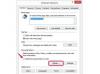Você pode usar o GIMP para alterar a cor da pele em uma imagem digital.
Inicie o software de edição. Abra a imagem que deseja editar clicando em “Arquivo” e “Abrir”. Selecione sua foto nos documentos listados e pressione “Abrir”.
Solicite que a barra de ferramentas "Camadas" apareça clicando na guia "Janelas". Selecione “Dockable Dialogs” e depois “Layers”. O menu de camadas aparecerá como uma caixa própria. Atualmente, sua pasta de trabalho tem apenas uma camada intitulada "Plano de fundo". Clique com o botão direito na visualização em miniatura que corresponde a esta camada e selecione “Duplicar Camada”. Uma segunda camada aparecerá com o título "Cópia em segundo plano". Você pode clicar duas vezes nesse texto e inserir um novo nome para sua camada, se desejar, como "Cópia bronzeada". Pressione "Enter" quando terminar para sair da edição do título modo. Certifique-se de que esta cópia tenha um canal de transparência clicando na guia "Camadas" novamente. Desta vez, selecione "Transparência" e "Adicionar canal alfa".
Clique na guia "Cores" e selecione "Colorir". Uma caixa pop-up aparecerá, permitindo que você escolha o matiz, a saturação e a luminosidade de sua camada. Se você quiser criar uma aparência bronzeada, use a barra de rolagem ao lado de "Hue" para selecionar um nível em torno de "30". Se você quer um mais escuro aparência, diminua a luminosidade para cerca de "-15". Brinque com os níveis por tentativa e erro para visualizar o que será parece melhor. Quando estiver satisfeito, pressione "OK".
Localize a “Ferramenta Borracha” na barra de ferramentas principal. Clique nisso. Clique duas vezes com o cursor em uma área onde deseja que a aparência bronzeada seja apagada e arraste o cursor sobre áreas semelhantes. Você também pode usar a "Ferramenta de seleção de retângulo" ou "Ferramenta de seleção de elipse" para isolar grandes áreas. Pressione “Excluir”. Sua imagem original ficará visível em todos os lugares em que você excluiu a camada superior.
Salve seu documento de várias camadas clicando em “Arquivo” e “Salvar como”. Insira um nome para sua criação e, em seguida, use um arquivo de imagem extensão como ".PNG" ou ".JPG." Pressione "Salvar". Siga as instruções de "Exportar arquivo" para compactar suas camadas em um plano achatado imagem.